맥북 강제종료는 예상치 못한 상황에서 사용자에게 불편함을 안겨주는 문제입니다. 예를 들어, 중요한 작업을 하던 중 강제로 종료되면 데이터 손실과 작업 중단으로 인한 시간 손실이 발생할 수 있습니다. 이러한 상황은 누구나 경험할 수 있는데, 본 글의 본론에서는 맥북 강제종료의 원인과 문제점을 알아보고, 이를 해결하고 예방하기 위한 방법을 제시하겠습니다.
맥북 강제종료의 원인과 문제점
맥프로그램 강제종료는 다양한 원인으로 발생할 수 있습니다. 이를 더 자세히 살펴보겠습니다.
1. 시스템 리소스 과부하
맥북이 동시에 많은 프로그램이나 작업을 처리하다보면, 메모리나 CPU 등의 시스템 리소스가 과부하되어 맥프로그램 강제종료가 발생할 수 있습니다. 이는 특히 그래픽 디자인 작업이나 비디오 편집 등의 고성능을 요구하는 작업에서 빈번하게 나타날 수 있습니다.
2. 소프트웨어 충돌
다양한 소프트웨어가 설치된 상태에서 두 개 이상의 프로그램이 충돌하면, 시스템이 불안정해져 맥프로그램 강제종료가 발생할 수 있습니다. 특히, 미리 설치된 소프트웨어와 새로 설치한 소프트웨어 간의 호환성 문제가 원인이 될 수 있습니다.
3. 하드웨어 결함
맥북의 하드웨어 부품 중 하나가 고장난 경우, 시스템이 예상치 못하게 종료될 수 있습니다. 이는 주로 하드 디스크나 메모리 등의 문제로 발생할 수 있습니다.
4. 열 문제
고온 상태에서 사용하거나 환경 온도가 너무 높은 경우, 맥북 내부의 열 문제로 인해 시스템이 불안정해져 맥북 강제종료가 발생할 수 있습니다.
5. 운영 체제 버그
운영 체제 자체의 버그나 문제가 발생할 경우, 이로 인해 맥북이 강제로 종료될 수 있습니다. 이는 주로 최신 업데이트나 패치가 필요한 경우에 나타날 수 있습니다.
이러한 원인들로 인해 맥북은 예기치 못한 상황에서 종료될 수 있으며, 이로 인해 사용자는 중요한 데이터 손실과 작업 중단의 위험에 노출될 수 있습니다. 이에 대비하여 데이터의 주기적 백업과 시스템의 안정성을 유지하는 것이 중요합니다.
맥북 데이터 복구 방법
만일 맥북 강제종료로 인해 데이터가 손실된 경우, 원더쉐어 리커버릿을 사용하여 데이터를 복구할 수 있습니다.
Step 1원더쉐어 리커버릿 다운로드 및 설치
원더쉐어 리커버릿 공식 홈페이지에서 프로그램을 다운로드하고 설치합니다.
Step 2복구 대상 디스크 선택
원더쉐어 리커버릿 프로그램을 실행하고 인터페이스 첫 화면에서 복구 대상 선택 목록 중에서 본인이 복구하고자 하는 파일이 있는 복구 대상을 선택합니다.
Step 3스캔 및 복구
선택한 하드 드라이브 또는 파티션을 스캔하고 맥에서 삭제된 파일 및 폴더를 검색 및 스캔할텐데, 스캔이 완료되었다면 본인이 복구하고자 하는 파일을 선택하여 복구 버튼을 누르시면 됩니다.
Step 4복구 완료
그러면 이제 복구 완료되었다는 메시지와 함께 본인이 선택한 파일들이 성공적으로 복구되었음을 확인할 수 있습니다.
맥북 강제종료 예방을 위한 방법
맥북 강제종료를 예방하기 위해 다음과 같은 구체적인 방법들을 적용할 수 있습니다:
- 정기적인 업데이트와 백업
운영 체제 및 소프트웨어 업데이트: Apple은 정기적으로 운영 체제 및 소프트웨어의 업데이트를 제공합니다. 이를 통해 보안 취약점이나 버그를 해결하며, 시스템의 안정성을 높일 수 있습니다.
데이터 백업: 정기적으로 중요한 데이터를 백업하는 것이 매우 중요합니다. Time Machine을 활용하여 자동 백업 설정을 할 수 있습니다.
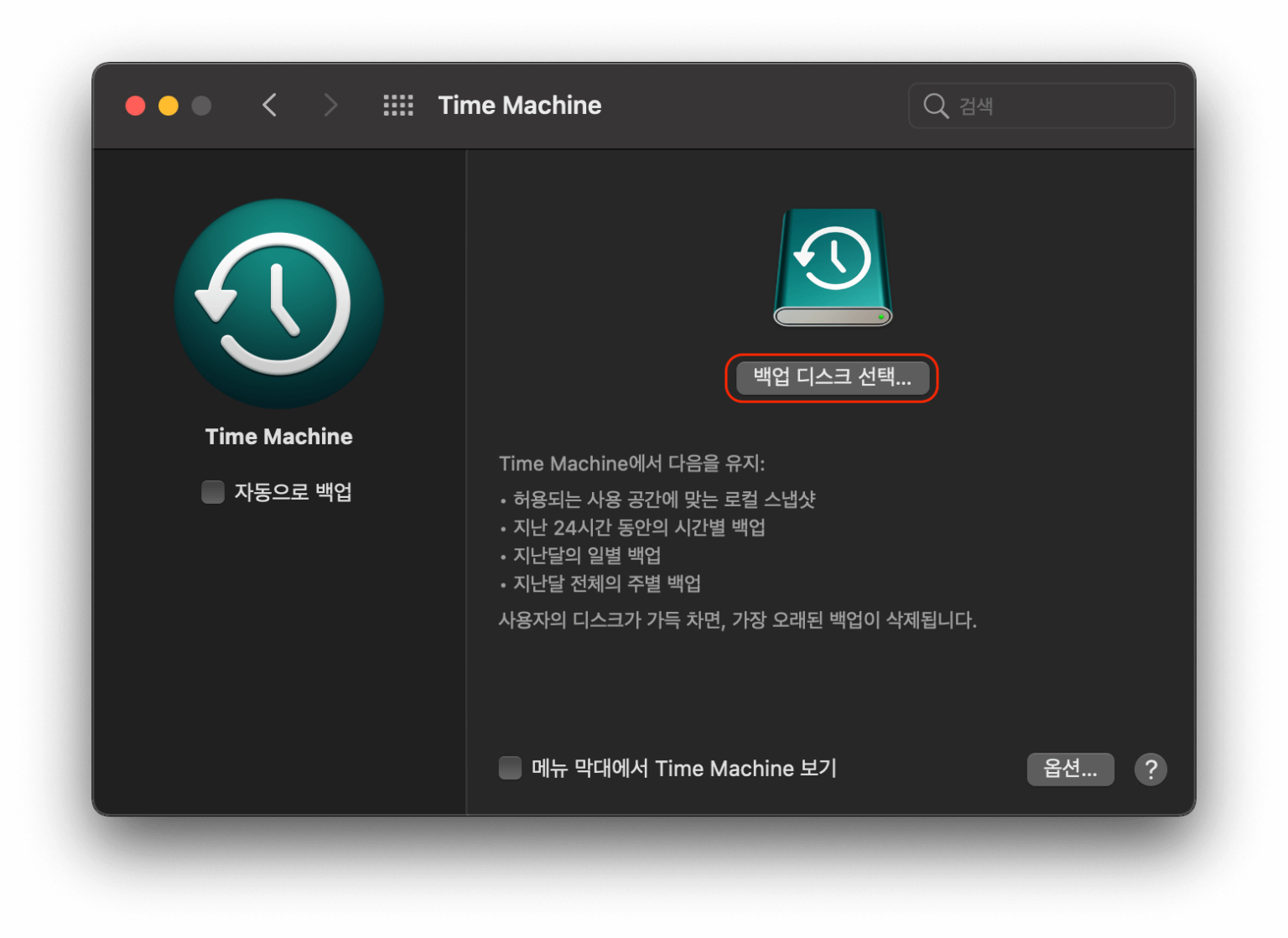
- 리소스 관리
활성화된 프로그램 관리: 너무 많은 프로그램이 동시에 실행되면 시스템 리소스가 과부하될 수 있습니다. 사용하지 않는 프로그램은 종료하고, 필요한 경우에만 실행하는 것이 좋습니다.
확장 프로그램 관리: 브라우저나 다른 소프트웨어에서 사용하는 확장 프로그램이 너무 많은 리소스를 차지할 수 있습니다. 필요한 것만 활성화하고, 불필요한 것은 비활성화하세요.
- 안정적인 소프트웨어 사용
신뢰할 수 있는 소프트웨어: 신뢰할 수 있는 소프트웨어를 사용하세요. 공식 웹사이트나 신뢰할 수 있는 소프트웨어 스토어에서 다운로드하십시오.
주기적인 소프트웨어 업데이트: 사용 중인 소프트웨어들은 최신 버전으로 업데이트해야 합니다. 이를 통해 버그나 보안 문제를 최소화할 수 있습니다.
- 열 문제 예방
환기와 냉각: 맥북을 사용할 때 적절한 환기가 이루어져야 합니다. 노트북 쿨러나 스탠드를 사용하여 과열을 방지하세요.

고온 환경에서의 사용 제한: 환경 온도가 높은 곳에서는 맥북을 사용하지 않는 것이 좋습니다. 고온에서 사용하면 내부 부품에 손상을 줄 수 있습니다.
- 정상 종료를 위한 맥북 강제종료 단축키 활용
명령 + 옵션 + 전원 버튼: 이 맥북 강제종료 단축키를 사용하면 맥북을 정상적으로 종료할 수 있습니다.
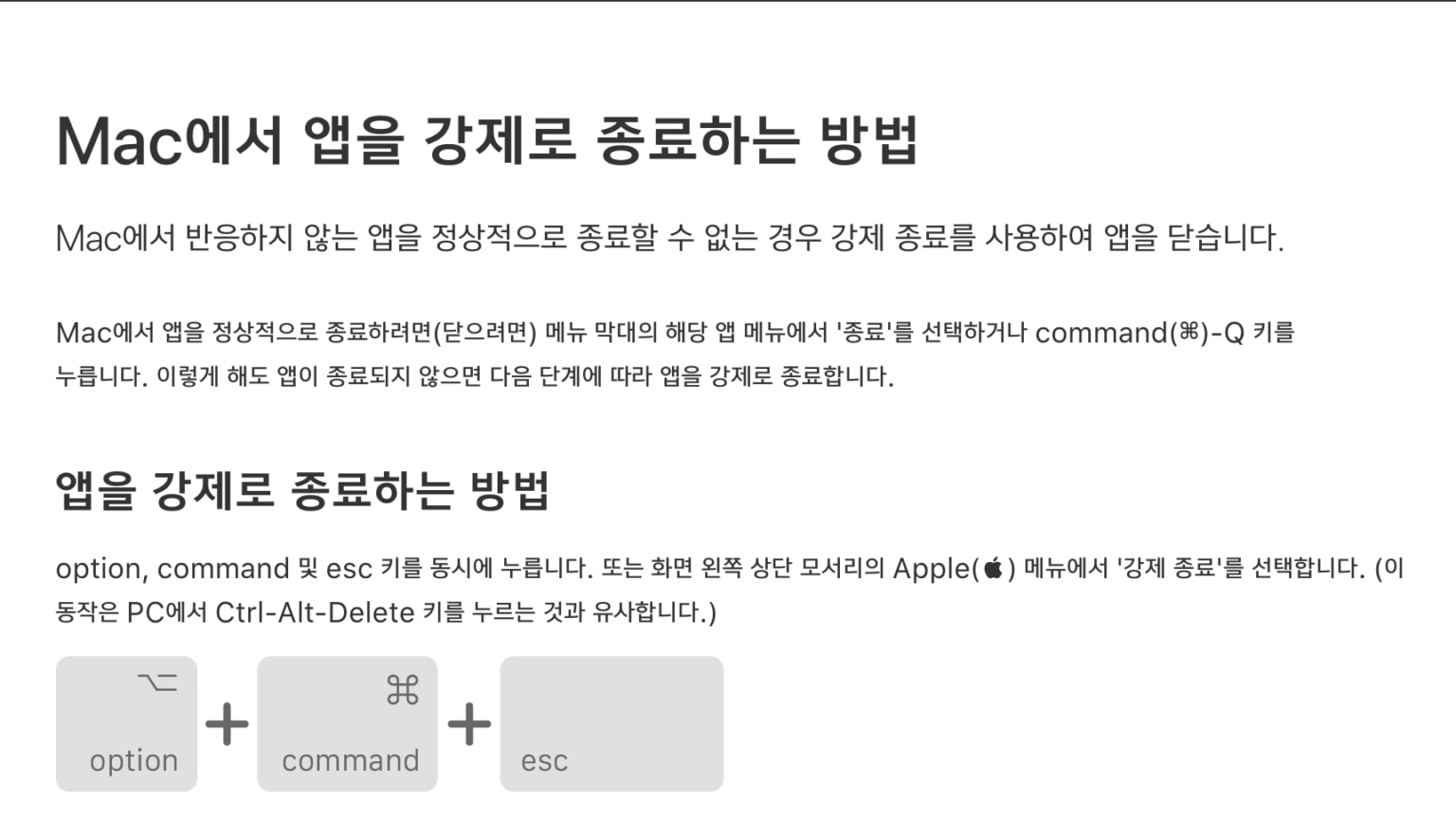
이러한 예방책들을 실천함으로써, 사용자들은 더욱 안정적으로 맥북을 사용할 수 있을 것입니다. 이는 중요한 작업을 할 때 예기치 못한 강제종료로 인한 불편함을 최소화할 것입니다.
마무리
맥북 강제종료는 예기치 못한 상황에서 사용자에게 불편함을 줄 수 있습니다. 그러나 원더쉐어 리커버릿을 사용하여 데이터를 복구하고, 정기적인 업데이트와 백업을 통해 예방할 수 있습니다. 또한, 리소스를 효율적으로 관리하고 안정적인 소프트웨어를 사용함으로써 강제 종료를 방지할 수 있습니다. 이러한 조치들을 통해 사용자들은 더욱 안정적으로 맥북을 사용할 수 있을 것입니다.

 ChatGPT
ChatGPT
 Perplexity
Perplexity
 Google AI Mode
Google AI Mode
 Grok
Grok























